Sådan deaktiveres og afinstalleres Firefox Hello-tilføjelsen
Mozilla har lavet Firefox Hello, dens WebRTC-baserede kommunikationsfunktion, som et systemtilføjelse. Denne ændring skulle komme til den stabile kanal i Firefox med version 45. Hvis du ikke har brug for Firefox Hello, vil du måske deaktivere den. Det er dog ikke klart eller indlysende, hvordan man gør det, så lad mig vise dig.
På Windows er systemtilføjelser placeret i mappen C:\Program Files\Mozilla Firefox\browser\features. På 64-bit Windows vil 32-bit Firefox-tilføjelser blive installeret i mappen C:\Program Files (x86)\Mozilla Firefox\browser\features.
Bemærk: Hvis du har installeret din Firefox-browser i en brugerdefineret mappe, skal du rette "C:\Program Files\Mozilla Firefox"-delen.
Firefox Hello er allerede blevet en systemtilføjelse i Firefox Nightly. Det vil blive inkluderet i den stabile udgivelsesgren med Firefox 45.
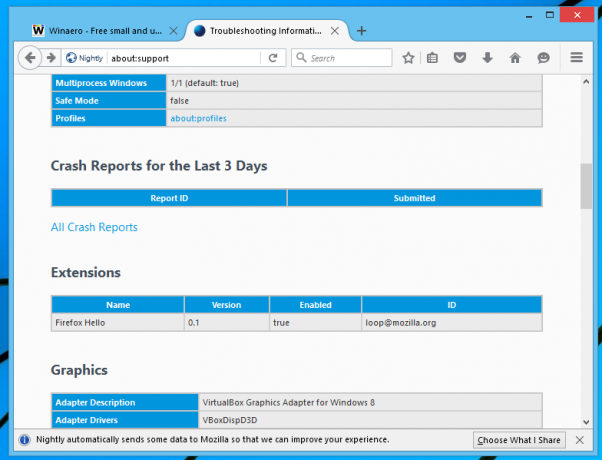
Til deaktiver og afinstaller Firefox Hello-tilføjelsen, gør følgende:
- Luk Firefox.
- Gå til browser\features undermappe (f.eks. C:\Program Files\Mozilla Firefox\browser\features) og slet filen [email protected].
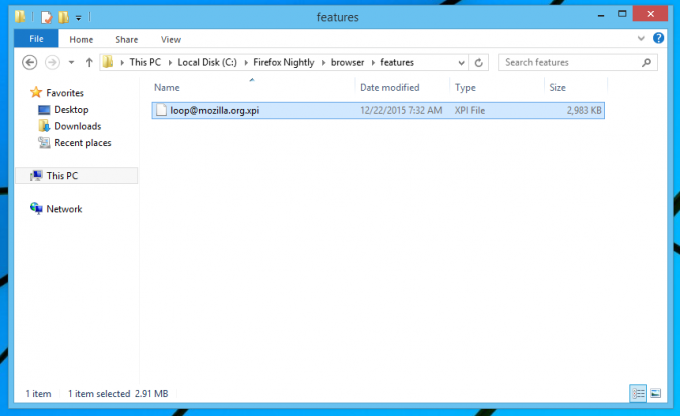
Dette vil fjerne Firefox Hello-tilføjelsen og den relevante funktion fra Firefox. Hej-ikonet på adresselinjen forsvinder også.
Husk, at hver gang du opgraderer Firefox, geninstalleres Hello-tilføjelsen. Medmindre Mozilla fjerner det fra Firefox-standardpakken, er der ingen måde at undgå dette på. Så hver gang du opgraderer Firefox, skal du gentage disse trin.


